Apple Watch에서 Wi-Fi 통화를 활성화하는 방법

Wi-Fi 통화는 이름에서 알 수 있듯이 Wi-Fi를 통해 전화를 걸고 받을 수 있습니다. 즉, 셀룰러 신호가 약하거나 서비스 범위가 제한된 지역에 있더라도 가족, 친구 및 동료와 계속 연락할 수 있습니다. 이 기사에서는 Apple Watch에서 Wi-Fi 통화를 활성화하는 쉬운 단계를 안내합니다.
Apple Watch에서 Wi-Fi 통화를 하기 위한 요구 사항
- Apple Watch는 watchOS 5 이상을 실행해야 합니다.
- 이동통신사/서비스 제공업체는 Wi-Fi 통화를 제공해야 합니다.
- Apple Watch와 iPhone이 동일한 Wi-Fi 네트워크에 연결되어 있어야 합니다.
- Apple Watch와 iPhone 모두 동일한 Apple ID로 로그인해야 합니다.
Apple Watch에서 Wi-Fi 통화를 활성화하기 전에 Wi-Fi 통화가 iPhone에 설정되어 있는지 확인해야 합니다. 아래 단계를 따르기만 하면 됩니다.
iPhone에서 Wi-Fi 통화를 설정하는 방법
- iPhone에서 설정 앱을 엽니다 .
- 전화 앱 으로 이동 → Wi-Fi 통화를 누릅니다 .
- 이 iPhone에서 Wi-Fi 통화 켜기 → 메시지가 표시되면
활성화를 누릅니다 .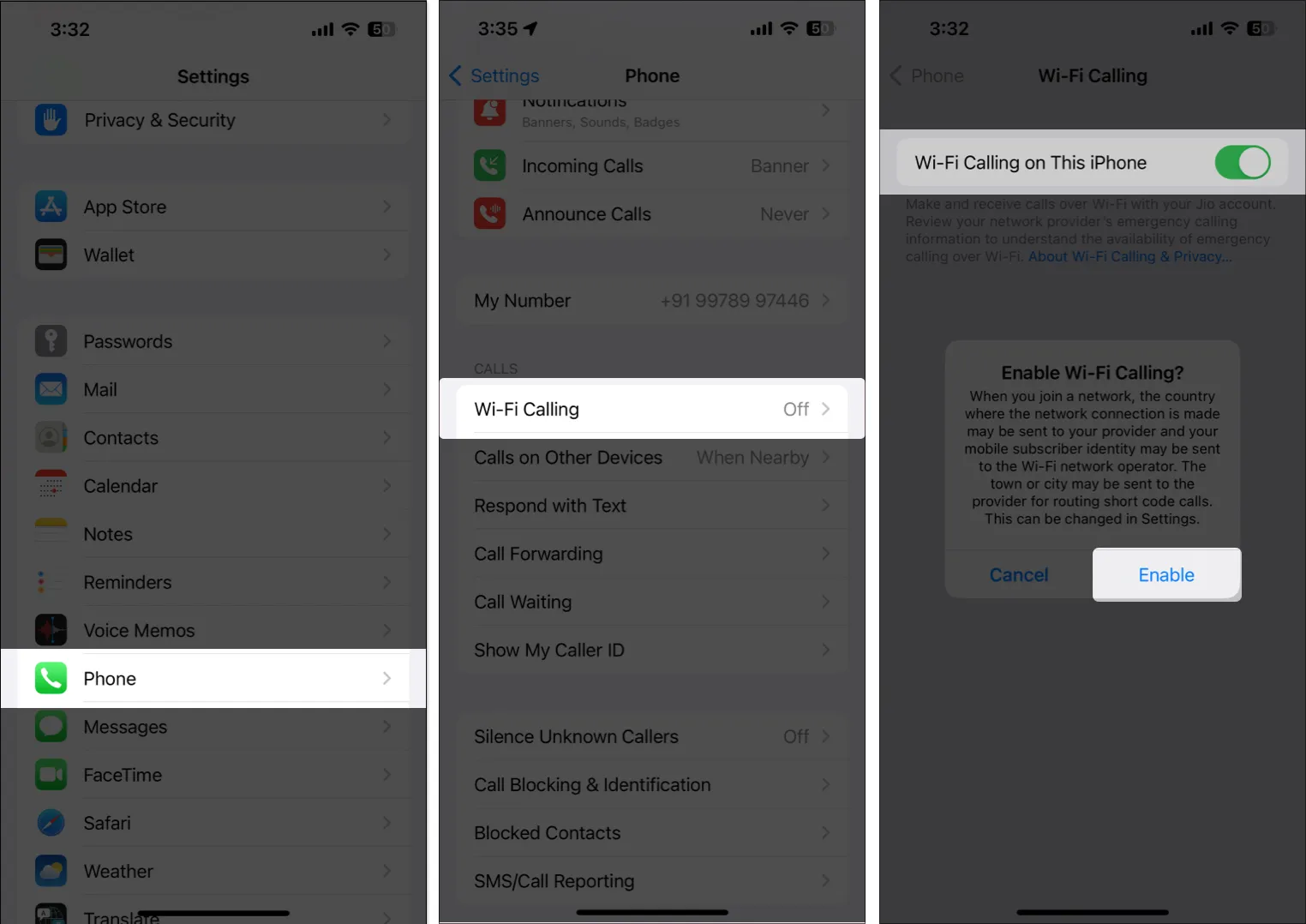
- 뒤로 돌아가려면 <전화를 누르고 → 다른 장치에서 통화를 누릅니다 .
- 다른 장치에서 통화 허용을 활성화합니다 .
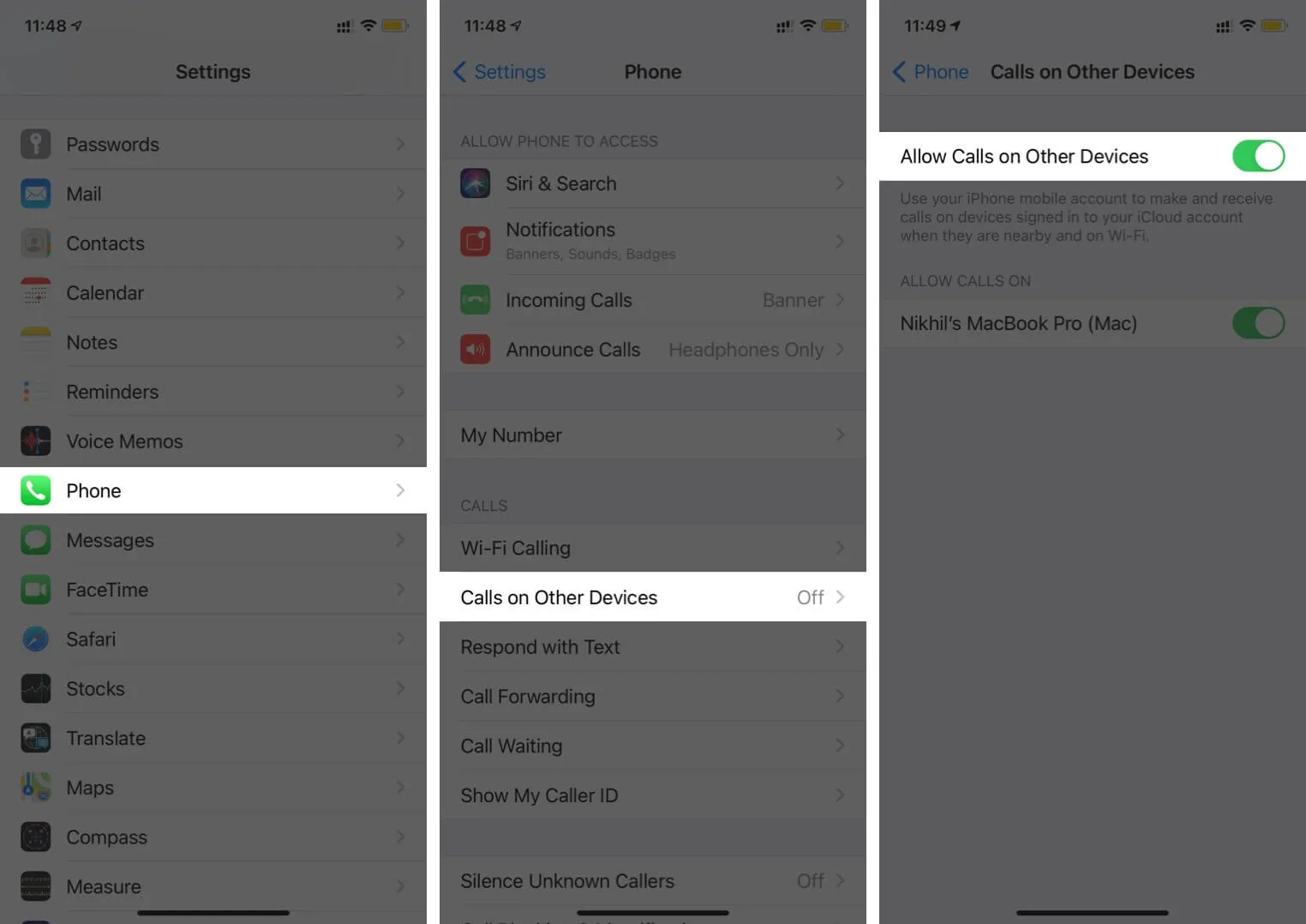
- 마지막으로 적격 장치에 대해 다른 장치에 대한 Wi-Fi 통화 추가를 켭니다.
- 또한 돌아가려면 < 전화를 누르고 → 다른 장치에서 통화를 누르고 → 다른 장치에서 통화 허용을 토글하여 프로세스를 완료합니다.
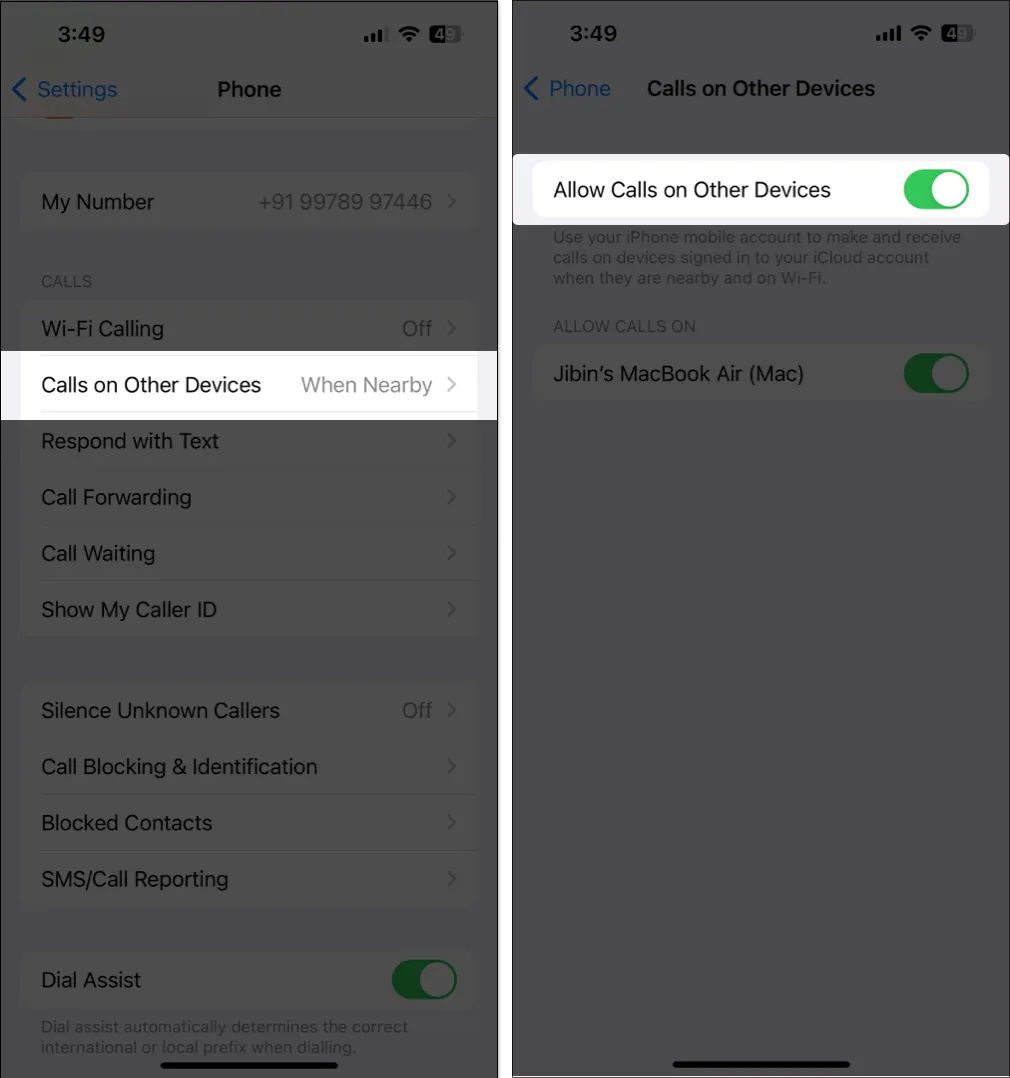
의심스러운 점이 있거나 프로세스에 대한 추가 정보가 필요한 경우 iPhone 및 기타 장치에서 Wi-Fi 통화를 켜는 방법 에 대한 기사를 참조할 수도 있습니다 . 또한 위의 단계에 따라 Wi-Fi 통화를 더 이상 사용하지 않으려면 토글하여 간단히 끌 수 있습니다.
Watch 앱에서 Wi-Fi 통화를 켜는 방법
- iPhone에서 Watch 앱 으로 이동합니다 .
- 내 시계 탭 으로 이동합니다 .
- 아래로 스크롤하여 전화 → Wi-Fi 통화 켜기 를 선택하세요 .
그게 다야. 그렇게 간단합니다.
Apple Watch에서 작동하지 않는 Wi-Fi 통화를 수정하는 방법
Wi-Fi 통화가 작동하지 않으면 다음 문제 해결 단계를 시도하십시오.
- iPhone과 Apple Watch가 모두 동일한 Wi-Fi 네트워크에 있는지 확인합니다.
- iPhone 및 Apple Watch를 재시동하십시오 .
- iPhone에서 비행기 모드를 껐다가 켭니다.
- Wi-Fi 네트워크의 인터넷 연결이 안정적인지 확인하세요.
- iPhone 및 Apple Watch를 최신 소프트웨어 버전으로 업데이트하십시오.
- 문제가 지속되면 Apple 지원에 문의하여 추가 지원을 받으십시오.
자주하는 질문
연결된 iPhone 또는 Wi-Fi 없이 Apple Watch에서 전화를 걸 수 있습니까?
e-Sim을 시계와 공유한 경우 iPhone이나 Wi-Fi 없이 Apple Watch에서 전화를 걸 수 있습니다.
통화가 쉬워집니다! 📞
Apple Watch는 항상 iPhone에 종속된 제품으로 간주되어 왔지만 Wi-Fi를 통한 통화를 포함하여 iPhone에 연결하지 않고도 많은 작업을 수행할 수 있습니다. 위의 기사는 Apple Watch에서 Wi-Fi 통화를 활성화하는 데 도움이 되었을 것입니다. 아래 의견에서 Wi-Fi 통화에 대한 경험을 공유하십시오.


답글 남기기